| 일 | 월 | 화 | 수 | 목 | 금 | 토 |
|---|---|---|---|---|---|---|
| 1 | 2 | 3 | ||||
| 4 | 5 | 6 | 7 | 8 | 9 | 10 |
| 11 | 12 | 13 | 14 | 15 | 16 | 17 |
| 18 | 19 | 20 | 21 | 22 | 23 | 24 |
| 25 | 26 | 27 | 28 | 29 | 30 | 31 |
- matlab
- html
- 아웃룩
- 오피스
- 깃
- 문자열
- 비주얼베이직
- 안드로이드
- Windows10
- 파워포인트
- VBA
- git
- 윈도우10
- python
- windows
- 파이썬3
- 윈도우11
- pythongui
- 엑셀
- Android
- Outlook
- 파이썬GUI
- Windows11
- pyqt5
- pandas
- win32com
- Excel
- python3
- office
- 파이썬
Appia의 IT세상
리눅스[Linux] 우분투[Ubuntu]에 크롬(Chrome) 설치 하기 본문
리눅스[Linux] 우분투[Ubuntu]에 크롬(Chrome) 설치 하기
Appia 2020. 6. 24. 07:33리눅스[Linux] 우분투[Ubuntu]에 크롬(Chrome) 설치 하기
현재 우분투[Ubuntu]의 기본 인터넷 브라우저는 파이어폭스(Firefox) 브라우저 입니다. 실제 많은 사용자들에게는 구글의 크롬(Chrome)또는 마이크로 소프트의 인터넷 익스플로러가 익숙한 것이 사실입니다. 그래서 이번 포스팅에서는 윈도우[Windows]와 리눅스[Linux]을 혼용해서 사용하는 사람들을 위해서, 우분투[Ubuntu]에 크롭을 설치하는 방법에 대해서 살펴보고자 합니다. 먼저 다음 링크를 이용하여 크롬(Chrome)을 다운 받을 수 있는 화면으로 이동해 주시길 바랍니다.
https://www.google.com/intl/ko/chrome/
Chrome 웹브라우저
더욱 스마트해진 Google로 더 심플하고 안전하고 빠르게.
www.google.com
위에 링크를 들어가시면 다음과 같은 화면입니다. 여기에서 가운데에 있는 [Chrome 다운로드]부분을 클릭하여 주시길 바랍니다.

위에서 [Chrome 다운로드]버튼을 누르시면 다음과 같은 화면에서 현재 사용하고 있는 리눅스(Linux)에 대해서 선택하셔야 합니다. 저의 경우 우분투[ubuntu]이기 때문에 다음 보이는 그림과 같이 "64비트 .deb(Debian/Ubuntu용)"을 선택하신 후 [동의 및 설치] 버튼을 클릭해 주시길 바랍니다.

그런 후 다음과 같은 화면이 보입니다. 저의 경우 "Save File"을 할 예정입니다. 혹시 바로 실행하시고자 한다면 Open with에서 Other Application을 선택하시고, "Software install"을 선택하시면 됩니다.
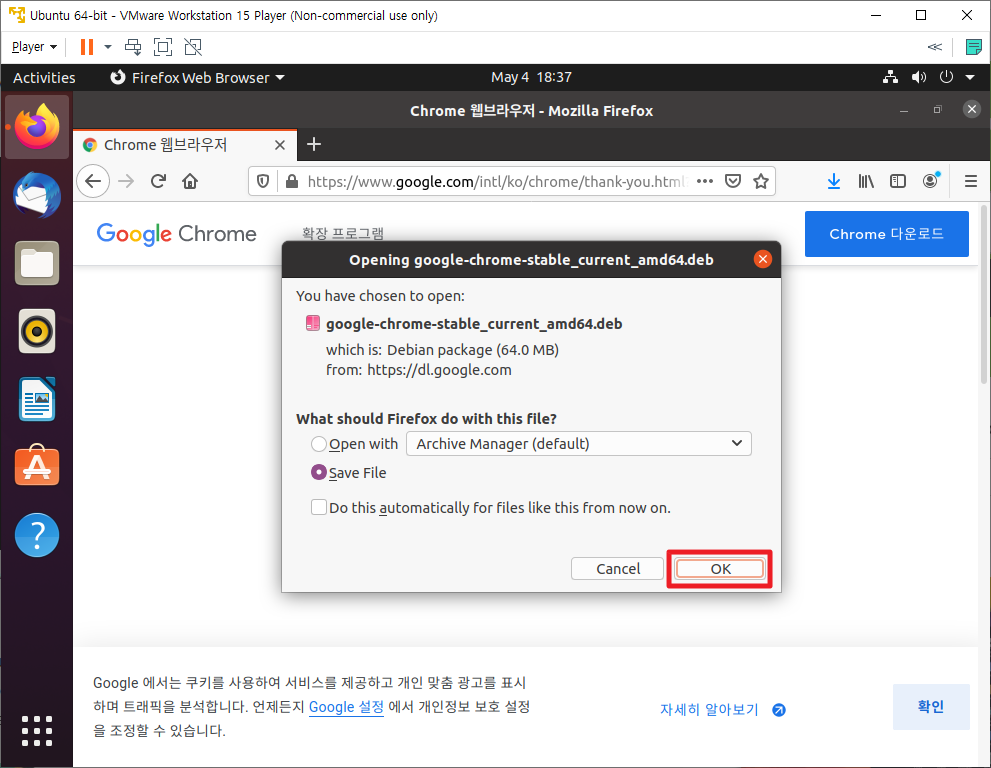
저의 경우 파일을 저장했기 때문에 File에서 [Downloads]에서 저장한 파일을 확인하겠습니다. 대부분의 경우 deb 파일을 더블 클릭하는 것으로만 해도 실행이 되지만, 종종 압축 파일이 열린다면, 마우스 오른쪽 버튼을 누르시고, "Open with Other Application"을 선택해 주시길 바랍니다.
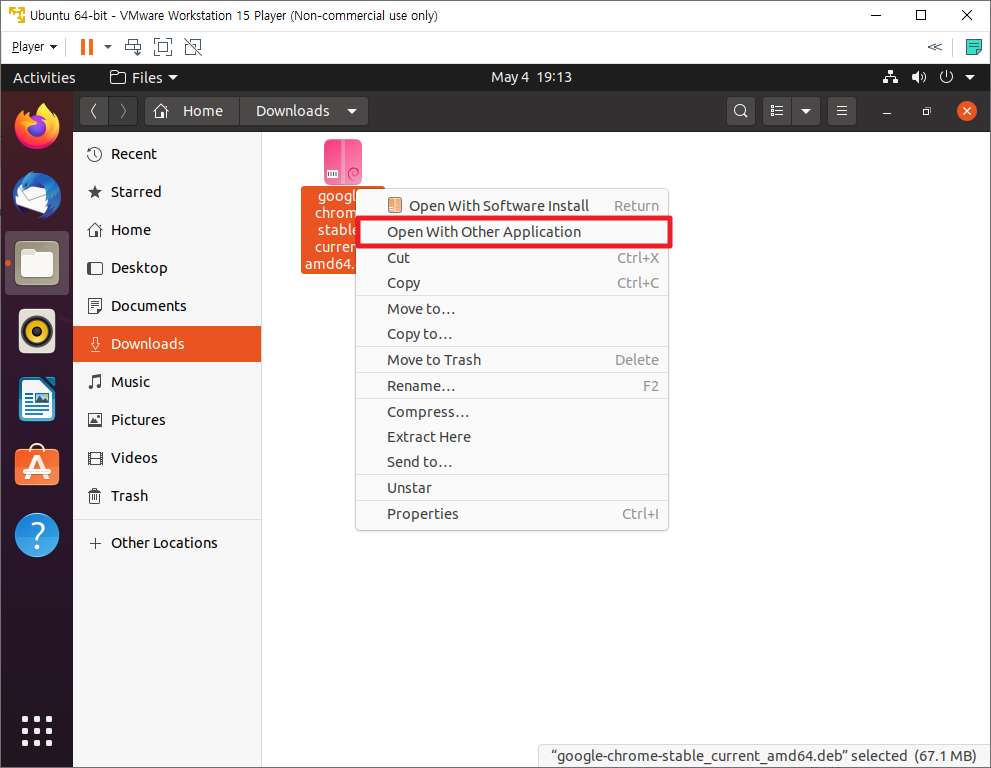
그런 후에 Software Install을 선택해주시길 바랍니다.

그러면 ubuntu software프로그램에서 google-chrome-stable을 설치할 수 있는 화면이 나타납니다.

위와 같은 방법으로 구글 크롬을 설치할 수 있습니다. 그럼 이번에는 터미널(Terminal)에서 커맨드(Commnad)로 크롬(Chrome)을 설치하는 방법에 대해서 살펴보겠습니다. [Ctrl + Alt + T]을 입력하여 터미널(Terminal)을 실행하여 주시길 바랍니다.
| wget https://dl.google.com/linux/direct/google-chrome-stable_current_amd64.deb |
위의 명령어를 입력하여 구글 크롬(Chrome)을 다운 받아 주시길 바랍니다.

여기에서 다음과 같은 명령어를 입력하여 다운 받은 파일은 설치를 진행하겠습니다.
| sudo dpkg -i google-chrome-stable_current_amd64.deb |
여기에서 sudo을 입력하여 진행해야 합니다. 따라서, 로그인에 사용하는 비밀번호를 입력하셔야 실행할 수 있습니다.
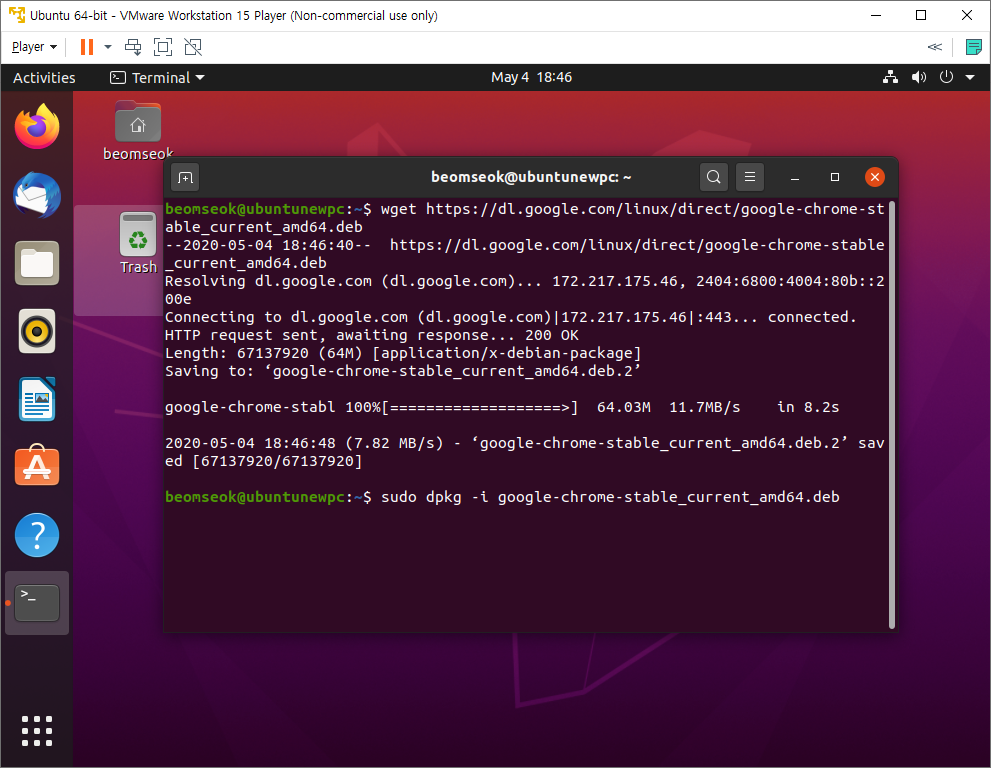
위에서 커맨드(Command)를 통하여 크롬(Chrome)을 설치 완료한 모습입니다.

그럼 [Activities]에서 google chrome을 검색하시면 다음과 같이 구글 크롬(Chrome)아이콘이 나타난 것을 알 수 있습니다.

아이콘을 실행하시고 몇가지 설정을 지나면 다음과 같이 정상 구동이 된 것을 알 수 있습니다.

이와 같은 방식으로 구글 크롬(Chrome)을 설치를 진행했습니다. 인터넷 브라우저에 사이트를 접근해서 설치하거나, 아니면 터미널(Terminal)에서 커맨드(Command)를 입력하여 설치하는 방법에 대해서 살펴봤습니다. 혹시 궁금하시거나 문의 사항이 있으시면 언제든지 댓글 및 방명록에 글 남겨 주시길 바랍니다. 감사합니다.
'IT_OS_ETC.. > [OS]Linux(Ubuntu,MintOS)' 카테고리의 다른 글
| 리눅스[Linux] 우분투[Ubuntu]에 고정(Static) 아이피(IP) 설정하기(ifconfig 설치 및 사용) (0) | 2020.06.22 |
|---|---|
| 리눅스[Linux] 우분투[Ubuntu] 업그레이드 하기,apt-get update와 apt-get upgrade의 차이 (2) | 2020.06.18 |
| 리눅스[Linux] 우분투[Ubuntu] 컴퓨터 이름/호스트(host) 이름 확인하기, 변경하기 (1) | 2020.06.16 |
| 리눅스[Linux] 우분투[Ubuntu] 현재 사용하고 있는 버전(Version) 확인하기 (0) | 2020.06.12 |
| 리눅스[Linux] 우분투[Ubuntu] 다운로드 받고, VMware를 이용하여 설치하기 (0) | 2020.05.31 |





